- Autor Abigail Brown [email protected].
- Public 2024-01-07 19:05.
- Ostatnio zmodyfikowany 2025-06-01 07:17.
Strumieniowanie gier to jeden z najszybciej rozwijających się gatunków rozrywkowych, a YouTube Gaming sprawia, że włączenie się w akcję jest łatwiejsze niż kiedykolwiek. Jeśli chcesz przejść od przesyłania filmów z gier do rzeczywistego strumieniowania na żywo własnej rozgrywki na YouTube, potrzebujesz tylko przyzwoitego komputera i połączenia internetowego, zweryfikowanego konta YouTube oraz bezpłatnego programu do kodowania wideo, który jest zgodny z YouTube.
Konfiguracja do strumieniowego przesyłania gier w YouTube jest trochę skomplikowana, ale cały proces musisz wykonać tylko raz. Po tym będziesz mógł rozpocząć transmisję w dowolnym momencie, naciskając przycisk.
Pokażemy Ci dwie metody strumieniowego przesyłania gier na YouTube, w tym XSplit i OBS, a także sposób strumieniowania w dowolnym momencie bez dodatkowego oprogramowania.
Czego potrzebujesz, aby rozpocząć przesyłanie strumieniowe gier w YouTube
YouTube bardzo ułatwia przesyłanie strumieniowe na żywo z kamery internetowej, ale przesyłanie strumieniowe gry jest nieco bardziej skomplikowane. Aby transmitować w YouTube Gaming, potrzebujesz:
- Zweryfikowane konto YouTube: Jeśli Twoje konto YouTube nie jest zweryfikowane, nie będziesz mógł przesyłać strumieniowo. Nie martw się, proces weryfikacji jest łatwy.
- Komputer: Do streamowania możesz używać komputera z systemem Windows, Mac lub Linux, a także komputera stacjonarnego lub laptopa. Ważną rzeczą jest to, że komputer musi być wystarczająco mocny, aby kodować wideo w czasie rzeczywistym, podczas gdy Ty również grasz w grę.
- Szerokopasmowy internet: Twoje połączenie internetowe musi mieć wystarczającą przepustowość, aby przesyłać wideo w wysokiej rozdzielczości w czasie rzeczywistym.
- Program kodujący: Ten program nagrywa Twoją rozgrywkę, koduje ją do formatu odpowiedniego do przesyłania strumieniowego i przesyła do YouTube. Bez kodera nie możesz transmitować w YouTube Gaming. Dwie bezpłatne opcje to Open Broadcast Studio (OBS) i XSplit Broadcaster.
Jeśli chcesz porozmawiać ze swoimi widzami lub wstawić wideo na żywo z siebie na wierzchu swoich gier, potrzebujesz także zestawu słuchawkowego lub mikrofonu i kamery internetowej.
Tutaj możesz pobrać kodery OBS i XSplit Broadcaster:
- Pobierz OBS dla Windows, MacOS i Linux
- Pobierz XSplit Broadcaster dla Windows
Jak zweryfikować swoje konto YouTube
Zanim rozpoczniesz transmisję na żywo w YouTube, musisz zweryfikować swoje konto. Jeśli w ogóle nie masz konta, musisz najpierw przejść do głównej witryny YouTube i kliknąć Zaloguj się Ponieważ nie masz konta, będziesz potrzebować aby kliknąć Utwórz konto i postępuj zgodnie z instrukcjami.
Jeśli masz konto YouTube, które nie zostało zweryfikowane, musisz je zweryfikować, zanim będzie można przesyłać strumieniowo. Jest to łatwy proces, ale do jego wykonania potrzebujesz działającego telefonu.
Oto jak zweryfikować swoje konto YouTube:
- Przejdź do YouTube.com/verify.
- Wybierz swój kraj.
-
Wybierz, aby otrzymać wiadomość głosową lub SMS.

Image -
Wprowadź swój numer telefonu i kliknij Prześlij.
- Poczekaj na wiadomość głosową lub tekstową i wprowadź kod.
Jak transmitować w YouTube Gaming
Gdy masz zweryfikowane konto YouTube, przyzwoity komputer i połączenie internetowe oraz pobrałeś oprogramowanie kodera, możesz rozpocząć strumieniowanie w YouTube Gaming.
Oto jak skonfigurować strumień YouTube Gaming:
-
Przejdź do YouTube.com/live_dashboard.

Image Kiedyś istniał łatwy sposób na uzyskanie dostępu do tego panelu sterowania w YouTube Gaming, ale ta metoda została usunięta, gdy YouTube Gaming zostało z powrotem umieszczone w YouTube. Dodaj zakładkę do pulpitu nawigacyjnego na żywo, aby mieć do niego łatwy dostęp w przyszłości.
- Na stronie Studio twórców, z Transmituj teraz zaznaczoną w sekcji Transmisja na żywo, przewiń w dół.
-
W sekcji Informacje podstawowe wprowadź tytuł i opis swojego strumienia.
-
W sekcji Konfiguracja kodera kliknij Pokaż.

Image -
Zapisz nazwa/klucza strumienia, który pojawia się po kliknięciu Pokaż. Ten numer będzie potrzebny, jeśli korzystasz z niektórych programów kodujących, takich jak OBS.
Nie pozwól nikomu zobaczyć Twojego klucza strumienia. Jeśli ujawnisz swój klucz innym osobom, będą mogli przejąć Twój strumień.
- Upewnij się, że na górze strony jest napisane Wszystkie zmiany zostały zapisane i jesteś gotowy do skonfigurowania kodera.
Jak strumieniować w YouTube za pomocą XSplit Broadcaster
XSplit Broadcaster to darmowy koder strumieniowy dostępny dla systemu Windows. Niektóre funkcje są zablokowane za płatną subskrypcją, ale możesz korzystać z podstawowej funkcji przesyłania strumieniowego bez płacenia czegokolwiek. Podczas instalacji programu musisz założyć konto XSplit, ale nie musisz płacić za subskrypcję. Jeśli wolisz oprogramowanie open source, które jest całkowicie bezpłatne, pomiń tę sekcję i zamiast tego użyj OBS.
Pierwszym krokiem w konfiguracji XSplit do streamowania twojej gry jest upewnienie się, że używa ona właściwego źródła. Możesz transmitować konkretną grę, którą chcesz przesyłać strumieniowo, lub nadawać określony monitor, jeśli używasz wielu monitorów.
Aby skonfigurować XSplit Broadcaster do transmisji z monitora:
-
Kliknij Dodaj źródło.

Image - Kliknij Zrzut ekranu.
- Kliknij Przechwytywanie monitora.
-
Kliknij monitor, który chcesz przesyłać strumieniowo.

Image
Możesz także skonfigurować XSplit, aby transmitował konkretną grę, jeśli gra jest aktualnie uruchomiona:
- Kliknij Dodaj źródło.
-
Kliknij Przechwytywanie gry.

Image - Kliknij grę, którą chcesz transmitować.
Po wybraniu źródła jesteś prawie gotowy do rozpoczęcia transmisji. Najpierw musisz autoryzować XSplit do łączenia się z Twoim kontem YouTube:
- Kliknij Transmisja.
-
Kliknij YouTube Live - kliknij, aby skonfigurować.

Image
Aby XSplit działał z YouTube, musisz wprowadzić identyfikator swojego kanału:
- Przejdź do youtube.com/account_advanced.
- Poszukaj, gdzie jest napisane ID kanału YouTube.
- Skopiuj ID kanału.
-
Wróć do XSplit i wklej swój identyfikator w pole ID kanału.

Image - Kliknij OK.
Możesz zostawić resztę ustawień w tym menu w spokoju, a Twój strumień powinien działać dobrze. Jeśli wystąpią problemy, takie jak problemy z jakością wideo lub opóźnienia, konieczne będzie dostosowanie tych ustawień.
Następnym krokiem jest poinformowanie Google, że XSplit może połączyć się z Twoim kontem YouTube:
- W wyskakującym oknie zaloguj się na swoje konto YouTube.
- Jeśli zostaniesz o to poproszony, wprowadź swój dwuskładnikowy kod uwierzytelniający.
-
Przeczytaj wiadomość, a jeśli wyrazisz zgodę, kliknij Zezwól.

Image XSplit nie będzie działać, jeśli nie klikniesz Zezwól. Jeśli wolisz nie udzielać dostępu do swojego konta, użyj OBS.
Jesteś prawie na miejscu. Pozostało tylko skonfigurować swój strumień i rozpocząć transmisję:
- Kliknij Transmisja.
-
Kliknij YouTube Live - Twoja nazwa użytkownika.

Image -
Wyskakujące okno zostanie automatycznie wypełnione nazwą strumienia i opisem wprowadzonym w YouTube. Sprawdź, czy jest to poprawne i kliknij Rozpocznij transmisję.

Image
W tym momencie Twoja transmisja na żywo będzie dostępna w YouTube. Możesz stwierdzić, że XSplit nadaje, dzięki wiadomości Streaming Live w górnej części okna. Jeśli nie widzisz tej wiadomości, Twój strumień nie jest na żywo.
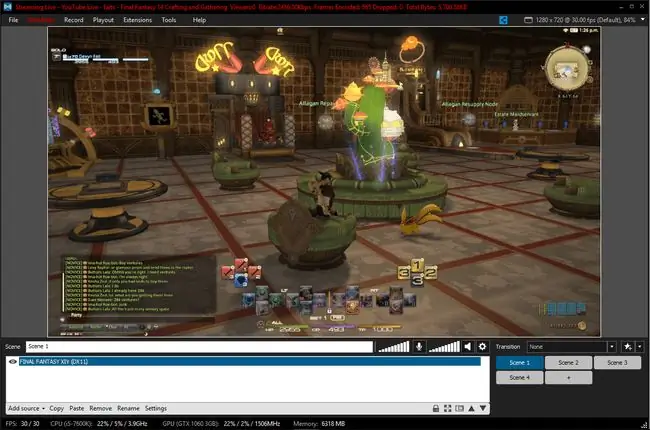
Jak przesyłać strumieniowo na YouTube za pomocą OBS
OBS to oprogramowanie typu open source, które jest całkowicie bezpłatne. Ponieważ jest to open source, ludzie mogą nawet swobodnie pobierać kod, modyfikować go i udostępniać nowe wersje. Jeśli chcesz zarabiać na swoich transmisjach na żywo, Streamlabs ma wersję OBS, która ma wiele funkcji, które pomogą Ci to zrobić. Kiedy dopiero zaczynasz, podstawowa wersja OBS również będzie działać dobrze.
W przeciwieństwie do XSplit, nie musisz zakładać konta, aby korzystać z OBS. Po prostu pobierz program, zainstaluj go i jesteś gotowy do skonfigurowania.
Pierwszym krokiem jest uruchomienie go z YouTube, klikając Ustawienia.
Aby skonfigurować OBS w YouTube, musisz mieć klucz Stream. Jeśli zapomniałeś go skopiować lub zapisać, wróć na stronę Studia twórców YouTube i pobierz go, zanim przejdziesz dalej.
Oto jak skonfigurować OBS do pracy z YouTube:
-
Po otwarciu menu Ustawienia kliknij Stream.

Image - Wybierz Typ strumienia > Usługi przesyłania strumieniowego.
- Wybierz Usługa > Gry YouTube/YouTube.
- Wybierz Server > Główny serwer pobierania YouTube.
-
Wklej swój klucz strumienia w polu Klucz strumienia.

Image Nie pozwól nikomu zobaczyć Twojego klucza strumienia. Jeśli ktoś zdobędzie Twój klucz strumienia, będzie mógł przejąć Twój strumień.
- Kliknij OK.
OBS jest teraz gotowy do nadawania na YouTube, ale nadal musisz powiedzieć mu, co ma transmitować. Jeśli właściwa gra pojawia się już w oknie OBS, możesz iść. Jeśli tak się nie stanie, musisz nacisnąć przycisk + w sekcji Źródła i powiedzieć, co ma przesyłać strumieniowo.
Najłatwiejszym sposobem na skonfigurowanie jest utworzenie źródła dla swojej gry. Możesz utworzyć osobne źródło dla każdej gry, którą przesyłasz strumieniowo, lub możesz po prostu przesyłać strumieniowo określony monitor, na którym wyświetla się Twoja gra.
Oto jak utworzyć źródło strumienia w OBS:
-
Kliknij przycisk + w sekcji Źródła.

Image -
Kliknij Przechwytywanie gry.

Image
Następnym krokiem jest skonfigurowanie źródła przechwytywania gry:
-
Kliknij Utwórz nowy.

Image - Wprowadź title dla swojego źródła.
- Sprawdź, czy Pokaż źródło widoczne jest zaznaczone.
- Kliknij OK.
Następnym krokiem jest poinformowanie OBS, jaką grę ma przechwycić:
-
Wybierz Tryb > Przechwyć określone okno.

Image - Wybierz Okno > nazwa procesu Twojej gry.
- Pozostaw pozostałe ustawienia w spokoju.
- Kliknij OK.
Po utworzeniu źródła możesz rozpocząć przesyłanie strumieniowe:
- Sprawdź, czy okno OBS wyświetla Twoją grę.
- Jeżeli OBS nie wyświetla twojej gry, kliknij na nowe źródło i przełącz się na nie.
-
Kliknij Rozpocznij transmisję.

Image
Jak sprawdzić, czy Twój strumień gier YouTube działa
Gdy ustawisz koder na rozpoczęcie przesyłania strumieniowego, strumień gry powinien być na żywo. Jeśli chcesz mieć pewność, że wszystko działa, musisz wrócić na stronę Studia twórców i otworzyć transmisję na żywo.
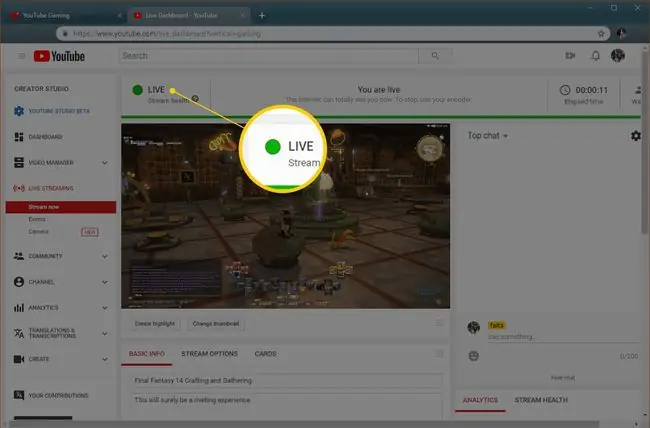
Jeśli transmisja na żywo działa, zobaczysz dużą zieloną kropkę obok słowa NA ŻYWO u góry strony transmisji. Możesz także przewinąć w dół i kliknąć STREAM HEALTH, aby sprawdzić, czy YouTube ma jakieś rady dotyczące poprawy jakości strumienia.
Udostępnienie strumienia na żywo zajmuje kilka chwil po rozpoczęciu przesyłania strumieniowego w koderze, więc jeśli nie widzisz zielonej kropki, daj jej trochę. Jeśli kropka pozostanie szara, musisz wrócić do kodera i ponownie rozpocząć transmisję.
Jak zatrzymać transmisję w YouTube Gaming
Gdy Twoja transmisja jest na żywo, możesz zmienić tytuł i opis oraz określić, czy jest ona prywatna, publiczna czy niepubliczna na stronie Studia twórców YouTube. To jest zakres kontroli, jaką masz nad strumieniem z tej strony. Kiedy nadejdzie czas na zamknięcie strumienia, musisz to zrobić z poziomu swojego kodera.
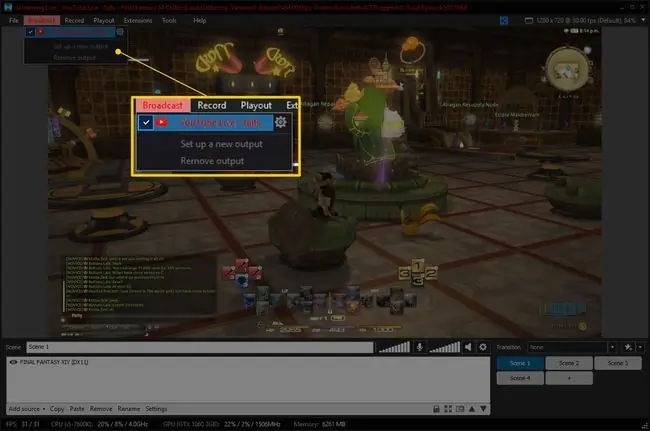
Oto jak zatrzymać strumień w XSplit:
- Kliknij Transmisja.
- Kliknij Y ouTube Live - Twoja nazwa użytkownika.
- Sprawdź, czy czerwony tekst z napisem Streaming Live u góry okna Xsplit zniknął. Oznacza to, że transmisja się zakończyła.
Aby zatrzymać przesyłanie strumieniowe w OBS, wystarczy kliknąć Zatrzymaj przesyłanie strumieniowe. Zielony kwadrat w prawym dolnym rogu okna zniknie, co oznacza, że OBS nie jest już przesyłany strumieniowo.
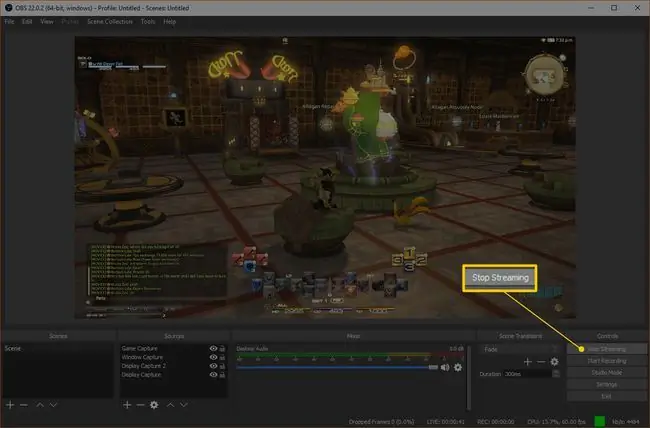
Czy możesz przesyłać strumieniowo na YouTube z przeglądarki internetowej bez kodera?
YouTube sprawił, że strumieniowanie na żywo z Chrome jest łatwiejsze niż kiedykolwiek. Możesz przesyłać strumieniowo bezpośrednio z przeglądarki, bez żadnego oprogramowania kodującego. Możesz jednak przesyłać strumieniowo wideo tylko z kamery internetowej i audio z mikrofonu. Nie możesz używać bezpośredniego przesyłania strumieniowego Chrome do strumieniowego przesyłania gier.
Jeśli chcesz użyć funkcji przesyłania strumieniowego wbudowanej w Chrome, aby nadawać fanom transmisje z kamery internetowej, gdy nie grasz, oto jak to zrobić:
- Przejdź do głównej witryny YouTube lub strony Studia twórców.
- Kliknij ikonę aparatu z symbolem + w środku.
-
Kliknij Na żywo.

Image - Po wyświetleniu monitu o udostępnienie Chrome dostępu do kamery internetowej i mikrofonu kliknij Zezwól.
- Wprowadź tytuł i opis swojego strumienia i kliknij Dalej.
- Kliknij Na żywo.
-
Kliknij KONIEC STRUMIENIA kiedy skończysz.
Możesz użyć tej metody do streamowania siebie podczas grania w gry, ale Twoi widzowie będą mogli zobaczyć tylko to, na co skierujesz kamerę internetową. Aby transmitować na żywo wysokiej jakości materiał z gry, musisz użyć kodera.






